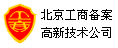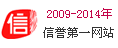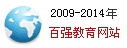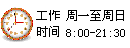参观摄影展览,是影友学习提高的有效途径。我们对展出的精彩照片,常常想翻拍下来供日后学习和欣赏。但是,要在短时间内拍好较多挂在墙上玻璃镜框内的照片确实不易。主要有两大问题:一是有的展览馆光线较暗,手持拍摄易受抖动影响而致影像模糊;二是玻璃表面反射光的影响。笔者近期在上海第八届国际摄影艺术展上用数码相机进行拍摄,有意识地试图克服上述两个问题,取得一定效果。
光线较暗引起的手震问题,用具有防抖动功能的松下FZ20数码相机不费力地就解决了这问题。这次在场馆内,我拍了150多张照片,用300万像素、ISO200、F2.8、36mm等效焦距、自动曝光P挡,大部分照片的曝光时间为1/20秒,最长为1/8秒。如果没有防抖功能,对于握持能力不强的人,就难保成功率了。而有了防抖功能,虽然笔者年老,成功率还是接近百分之百。由于拍摄展览会上的照片主要在电脑显示器上观看,所以可以用较低像素拍摄,以降低噪点。如果现场光线实在太暗,将感光度提高到400也是可以的。如果曝光时间还是比较长,可用曝光补偿人为欠曝2/3挡,以减少曝光时间,后期再用Photoshop调亮。
镜框玻璃的反射或光面照片的反射问题,过去很难解决,而使用数码相机加上Photoshop后期处理,可以在相当程度上解决这个问题。
反射光的来源主要有两个:展览厅屋顶的照明灯光和拍照者本人的身体。如果按常规在正面拍摄,这二者或其中之一就很可能被拍进去,总不能拍每张照片都加偏振镜吧?而且,由于光源的方向主要是正面的,偏振镜作用不大。更何况加了偏振镜后,曝光时间要加2挡,抖动问题又难解决了。现在,有了数码相机和Photoshop,这问题就有了解决的办法。
笔者解决屋顶灯光反光问题的方法,是将相机举过头顶向下俯拍(从数码相机的LCD屏上可取景和观察,确认屋顶灯光的反光移到了被摄照片的上方,不在被摄照片的画面内,并使被摄照片位于取景框正中,尽可能左右对称。若是传统相机,举过头顶后无法用眼睛取景,就只好盲拍了)。
当然,由于是近距离俯拍,被摄照片成为上宽下狭的倒梯形,必须予以纠正。如果用传统摄影技术,就要在暗室内将放大纸倾斜放置来纠正,难度较大。而现在有了Photoshop,只要轻点鼠标,就可轻松完成了。
至于把拍照者自己拍进去的问题,只要你往左或往右跨半步,不站在正面,自然也拍不进去了。当然,由于是侧面拍摄,被摄照片成为横向的梯形,同样可用Photoshop纠正(尽量不要同时作俯拍和侧拍,例如在左上角向右俯拍,这时被摄照片将变成不规则的四边形,用Photoshop纠正时难以比较精确地恢复到原来的形状)。
以下介绍怎样用Photoshop纠正照片的梯形变形,同时也对Photoshop CS2新增加的“镜头校正”(Lens Correction)滤镜的功能和用法进行介绍(如果你用的是Photoshop的老版本,只好用“编辑\变换\扭曲”命令,拖动角上的手柄钮来完成纠正,比较费事。对于镜头在广角端拍摄时所存在的桶形畸变,纠正就更麻烦了)。
Photoshop CS2新增加的“镜头校正”(Lens Correction)滤镜,可以一次完成下列校正:镜头的桶形或枕形畸变;镜头的色差;镜头的暗角;梯形变形;照片精确旋转。这些校正都是可以连续调节、实时预览,所以可以一次完成,十分方便(有了这个滤镜,大变焦镜头广角端桶形畸变严重和广角大光圈时暗角明显的缺点就可轻松解决,可以说是一镜走天下影友的福音)。
图1是正面拍摄影展照片的效果:屋顶灯光的反射很严重,同时也可看到明显的桶形畸变(FZ20数码相机具有12倍光学变焦能力,36mm等效焦距是它的最广角端,桶形畸变相当严重)。
图2是站在照片正面,但将相机举过头顶拍摄的效果:反射的灯光已经移出照片,但照片成为倒梯形。桶形畸变仍存在。
图3是用Photoshop CS2的“镜头校正”(Lens Correction)滤镜进行纠正的情形。
具体操作是:先点击“滤镜\扭曲\镜头校正”,就跳出图3所示的调节框。先调节右上角第一个调节条(“消除畸变”,Remove Distortion),消除桶形畸变。滑块往右移是消除桶形畸变,往左移是消除枕形畸变。
 1124768988(合作加盟)
1124768988(合作加盟)  353157718(技术支持) Email:1124768988@qq.com
353157718(技术支持) Email:1124768988@qq.com